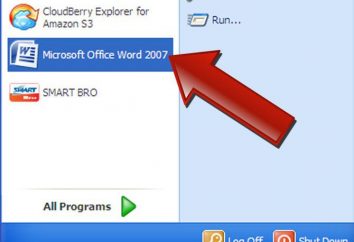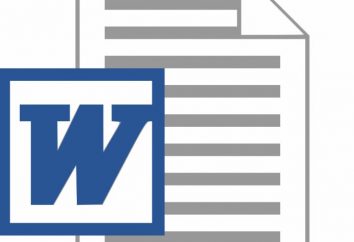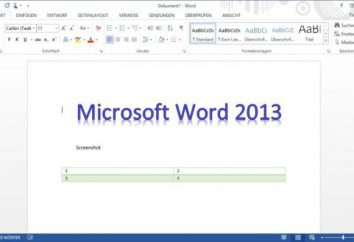Lavorare con le tabelle "Excel": istruzioni passo passo, le caratteristiche e le raccomandazioni
La maggior parte degli utenti di computer sui sistemi Windows basati su un set che Microsoft Office sarà certamente di fronte ad applicazione MS Excel. In programma gli utenti inesperti provoca qualche difficoltà in fase di sviluppo, tuttavia, funziona "Eksele" con formule e tabelle non sono così difficile come potrebbe sembrare a prima vista, se si conoscono i principi fondamentali stabiliti nell'allegato.
Che cosa è Excel?
Intrinsecamente Excel è una macchina matematica completa per eseguire una pluralità di aritmetica, algebrica, trigonometrica, e altre operazioni più complesse operando diversi tipi di dati di base, non è sempre legato alla matematica.

Lavorare con le tabelle "Excel" implica l'uso di più opportunità con il sindacato e informatica, e testo e multimediali. Ma nel suo programma di forma originale è stato creato specificamente come un editor di matematica potente. Alcuni, tuttavia, prendere la prima domanda di qualsiasi calcolatrice con funzioni avanzate. profondo errore!
Lavoro "Eksele" con tavoli per i principianti: prima conoscenza con l'interfaccia
Il primo passo dopo l'apertura del programma, l'utente vede la finestra principale, che contiene i controlli di base e gli strumenti per il lavoro. Nelle versioni successive, viene visualizzata la finestra quando si avvia l'applicazione, che si propone di creare un nuovo file, per impostazione predefinita denominata "Book 1" oppure selezionare un modello per ulteriori azioni.
Lavorare con foglio di calcolo "Excel" per principianti sulla prima fase di conoscenza con il programma dovrebbe essere limitato proprio quello di creare una tabella vuota. Mentre consideriamo gli elementi di base.

campo principale occupa la tabella stessa, che è diviso in cellule. Ciascuno è numerato, grazie alle coordinate bidimensionali – la designazione numero di riga e di colonna lettera (per esempio, assumere l'Excel 2016). Questa numerazione è necessaria per le dipendenze formula potrebbe chiaramente definire esattamente i dati della cella, il cui funzionamento sarà prodotto.
Dall'alto, come nelle altre applicazioni per l'ufficio, c'è un pannello del menu principale, e appena sotto – strumenti. Sotto di essa c'è una linea speciale dove si immette la formula, e un po 'più a sinistra si può vedere la finestra con le coordinate della cella attualmente attiva (che è un rettangolo). pannello inferiore mostra i fogli e movimento orizzontale del cursore, e sotto di esso sono pulsante interruttore tipo e zoom. A destra è una striscia verticale del foglio per spostarsi verso l'alto / verso il basso.
tipi fondamentali di funzionamento inserimento dei dati e protozoi
In un primo momento, si presume che il lavoro nelle tabelle "Eksele' da parte dell'utente per i principianti abituarsi ad esso le operazioni familiari, ad esempio nello stesso editor di testo Word.
Come di consueto, il tavolo può effettuare un'operazione di copia, o un inserto di taglio dati, immettere il testo o dati numerici.

Ma mettere un po 'diverso da quello fatto in editor di testo. Il fatto che il programma è inizialmente configurato per riconoscere automaticamente ciò che l'utente registra nella cella attiva. Ad esempio, se si immette la stringa 2016/01/02, i dati saranno riconosciuti come una data, e nella cella al posto dei numeri inseriti saranno la data in forma semplificata – 2016/02/01. Modificare il formato di visualizzazione può essere abbastanza semplice (a quel un po 'più tardi).

E così è con i numeri. È possibile inserire tutti i dati numerici, anche con un numero arbitrario di cifre decimali, e saranno visualizzati nella forma in cui tutti sono abituati a vedere. Ma, se si inserisce un numero intero, sarà presentato senza mantissa (decimali zeri). Il cambiamento è possibile.
Ma si è finito, molti utenti meno esperti stanno cercando di passare alla cella successiva usando i tasti freccia della tastiera (simile a come si può fare in tabelle di Word). E non funziona. Perché? Ma solo perché il lavoro con il foglio di calcolo "Excel" è diversa dalla Parola editor di testo in modo significativo. La transizione può essere effettuata premendo il tasto Invio o impostando il rettangolo attiva a un'altra cella utilizzando il tasto sinistro del mouse. Se dopo aver scritto qualcosa nella cella attiva, premere Esc, ingresso verrà annullata.
Azioni con le lenzuola
Lavorare con fogli inizialmente causare difficoltà non dovrebbe. Sul pannello inferiore ha una speciale fogli pulsante aggiuntivo dopo aver premuto che sarà una nuova tabella con trasferimento automatico ad esso e specificare un nome ( "Foglio 1", "Pagina 2", e così via. D.).

Fare doppio clic, è possibile attivare la ridenominazione nessuno di loro. Inoltre, menu di scelta rapida può essere utilizzata per richiamare un menu aggiuntivo, dove ci sono alcuni comandi di base.
cellule formati
Ora la cosa più importante – formato della cella – uno dei concetti di base, che è ciò che determina il tipo di dati che verrà utilizzato per il riconoscimento dei suoi contenuti. Chiamando la modifica formato è possibile attraverso il menu del tasto destro, in cui viene selezionata la linea appropriata o premendo F2.

La finestra a sinistra mostra tutti i formati disponibili, ed a destra mostra le opzioni per la visualizzazione dei dati. Se si guarda a un esempio con la data sopra indicata, come il formato è selezionato, "Data", e il diritto di impostare la forma desiderata (ad esempio, il 1o febbraio 2016).

alcuni formati possono essere utilizzati per eseguire operazioni matematiche, ma nel caso più semplice, selezionare Numero. Sulla destra, ci sono diversi tipi di input, un puntatore al numero di cifre dopo il punto decimale nel campo mantissa e l'impostazione di un separatore di gruppo. Utilizzo di altri formati numerici (esponenziale, frazionata, prezzo, ecc. D.), inoltre, può essere impostare i parametri desiderati.
Per impostazione predefinita, il riconoscimento automatico dei dati impostato un formato comune. Ma quando si digita alcune lettere o di un programma può spontaneamente convertirlo in qualcosa d'altro. Pertanto, per inserire testo è necessaria la cella attiva per impostare l'opzione appropriata.
Lavoro in "Excel" con formule (tabella): Esempio
Infine, due parole su formule. Per cominciare, consideriamo un esempio della somma di due numeri in A1 e A2. L'applicazione include bottone automatico sommatoria con alcune funzioni supplementari (calcolo della media aritmetica, massimo, minimo, e così via. D.). È sufficiente installare la cella attiva è nella stessa colonna, sotto, e la scelta dell'importo viene conteggiata automaticamente. Le stesse opere per i valori orizzontali, ma la cella attiva per l'importo che si devono mettere a destra.

Ma si può inserire una formula manualmente (lavoro con le tabelle "Excel" e suggerisce una tale possibilità quando il funzionamento automatico non è previsto). Per lo stesso importo dovrebbe essere nella barra della formula di equiparare e prescrivere il funzionamento di A1 + A2 o SOMMA (A1; A2), e se si desidera specificare un intervallo di celle, utilizzare un modulo dopo il segno di uguale: (A1: A20), dopo di che sarà si calcola la somma di tutti i numeri nelle cellule dal primo al ventesimo, inclusiva.
Charting
Lavorare con le tabelle "Excel" è anche interessante in quanto prevede l'utilizzo di speciali tracciato strumento automatico e diagrammi sulla base della gamma selezionata.

A tale scopo, un apposito pulsante sul pannello, dopo aver fatto clic su cui è possibile selezionare qualsiasi parametri o aspetto desiderato. Successivamente, grafico o grafico visualizzati su un foglio come un'immagine.
Cross-collegamento, l'importazione e l'esportazione dei dati
Il programma può anche installare la comunicazione dei dati in fogli diversi, utilizzare riferimenti incrociati ad altri file di formato o oggetti nel server su Internet, e molti altri add-on.

Inoltre, i file di Excel possono essere esportati in altri formati (ad esempio, PDF), copiare i dati da loro, e così via. D. Ma il programma in grado di aprire i file creati in altre applicazioni (formati di testo, database, pagine Web, XML documenti, e così via. d.).
Come si può vedere, le possibilità sono editor di praticamente illimitate. E, naturalmente, per descriverli non tutto è semplicemente abbastanza tempo. Qui ci sono le basi di appena agli inizi, ma l'utente interessato dovrà leggere le informazioni di fondo, a padroneggiare il programma al più alto livello.